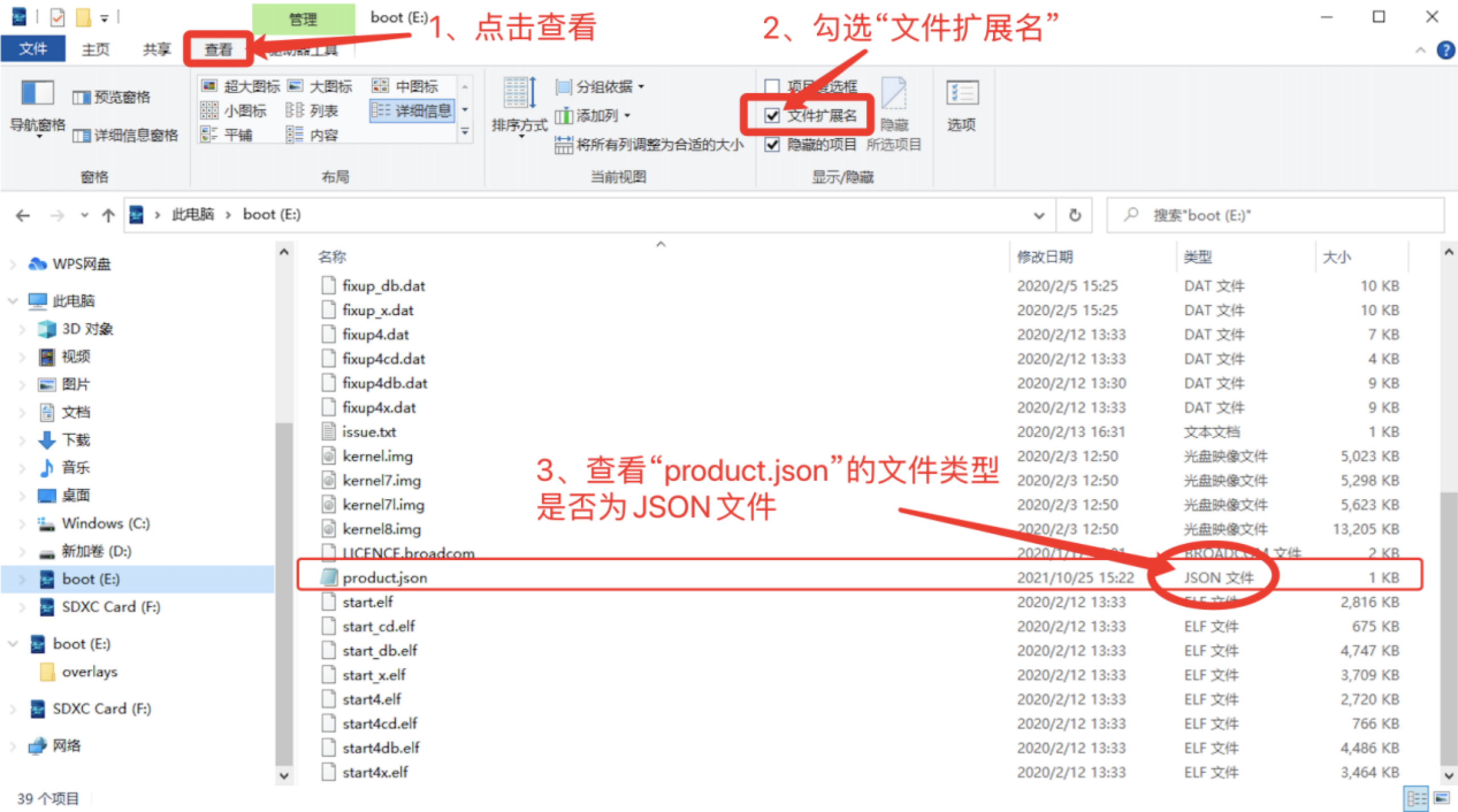安装涂鸦测试机
更新时间:2024-06-20 05:43:59下载pdf
本文介绍如何安装涂鸦测试机,包括硬件购买清单以及镜像烧写步骤,适用于有相关需要的开发者自行安装。
准备工作
硬件物料准备
| 硬件 | 数量 | 说明 |
|---|---|---|
| 树莓派 4B | 1 | 本文采用树莓派 4B 4G 内存版本(包含树莓派专用电源),建议采购配套外壳,散热片和散热风扇。 |
| Micro SD 卡 | 1 | 建议使用规格为 U3、V30、A2或更高,容量为 64 GB 或更高的高品质 Micro SD 卡。 |
| 电脑 | 1 | 一台可以读取 Micro SD 卡的电脑,用于镜像安装。本文以 Windows 系统电脑为例进行介绍。 |
| (可选)读卡器 | 1 | 因电脑配置存在差异,可备用一个读卡器用于将 Micro SD 卡连接至电脑。 |
| 路由器 | 1 | 该路由器可提供有线的接入方式。 |
软件准备
| 软件 | 说明 |
|---|---|
| balenaEtcher | 访问 balenaEtcher 官方网站 下载并安装该款 Micro SD 卡镜像烧录工具。 |
| 涂鸦测试机镜像文件 | 访问并下载 涂鸦测试机镜像。 |
| 激活码 | 请发送邮件至 testing_machine@tuya.com 来申请激活码,邮件内容需要包含:
|
硬件安装
-
按照采购的配套材料规格,给树莓派粘贴散热片后固定到外壳,并将散热风扇固定到外壳。
-
按照下图将散热风扇电源安装到树莓派主板上的供电针脚。
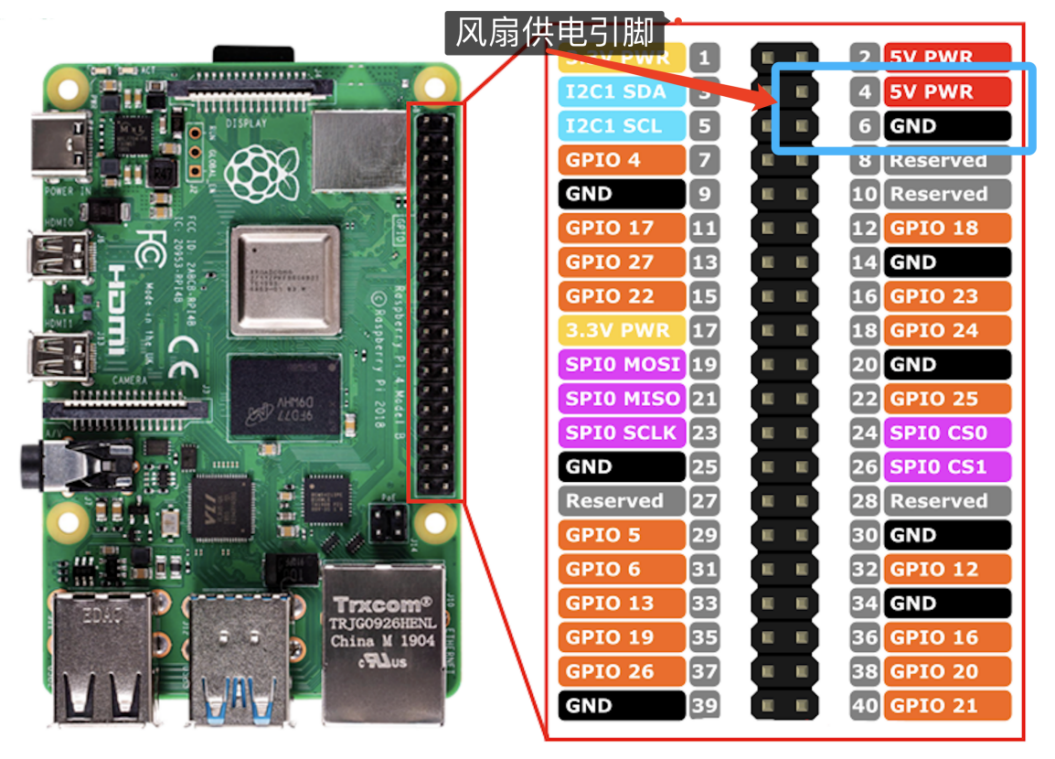
注意:安装完成后,先不要给树莓派安装 Micro SD 卡,也不要接通电源。
软件安装
烧写镜像
-
将 Micro SD 卡插入电脑。
-
使用 balenaEtcher 将涂鸦测试机镜像文件烧录到 Micro SD 卡中。
-
启动 balenaEtcher。
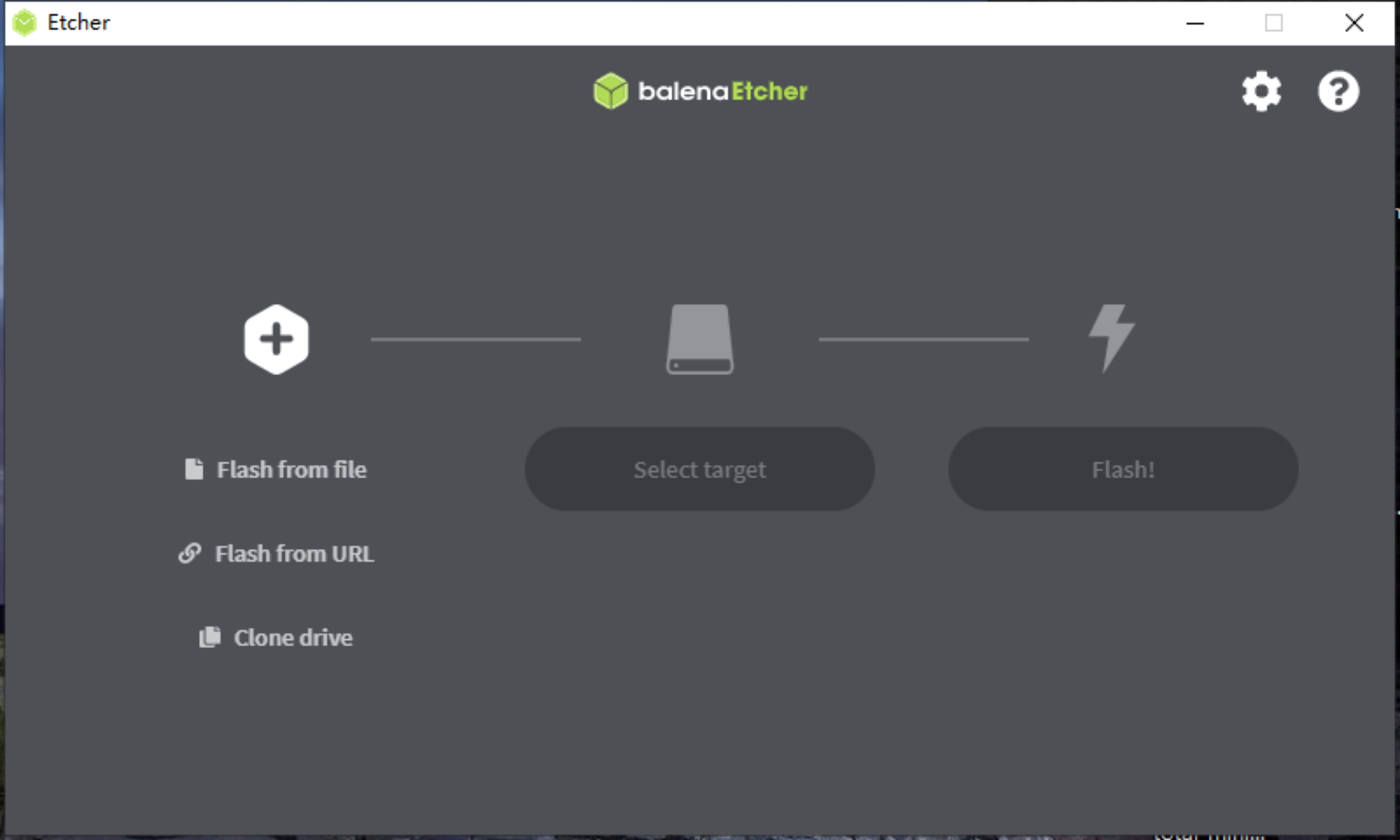
-
单击 Flash from file,在弹出的资源管理器中找到下载的测试机镜像并打开。
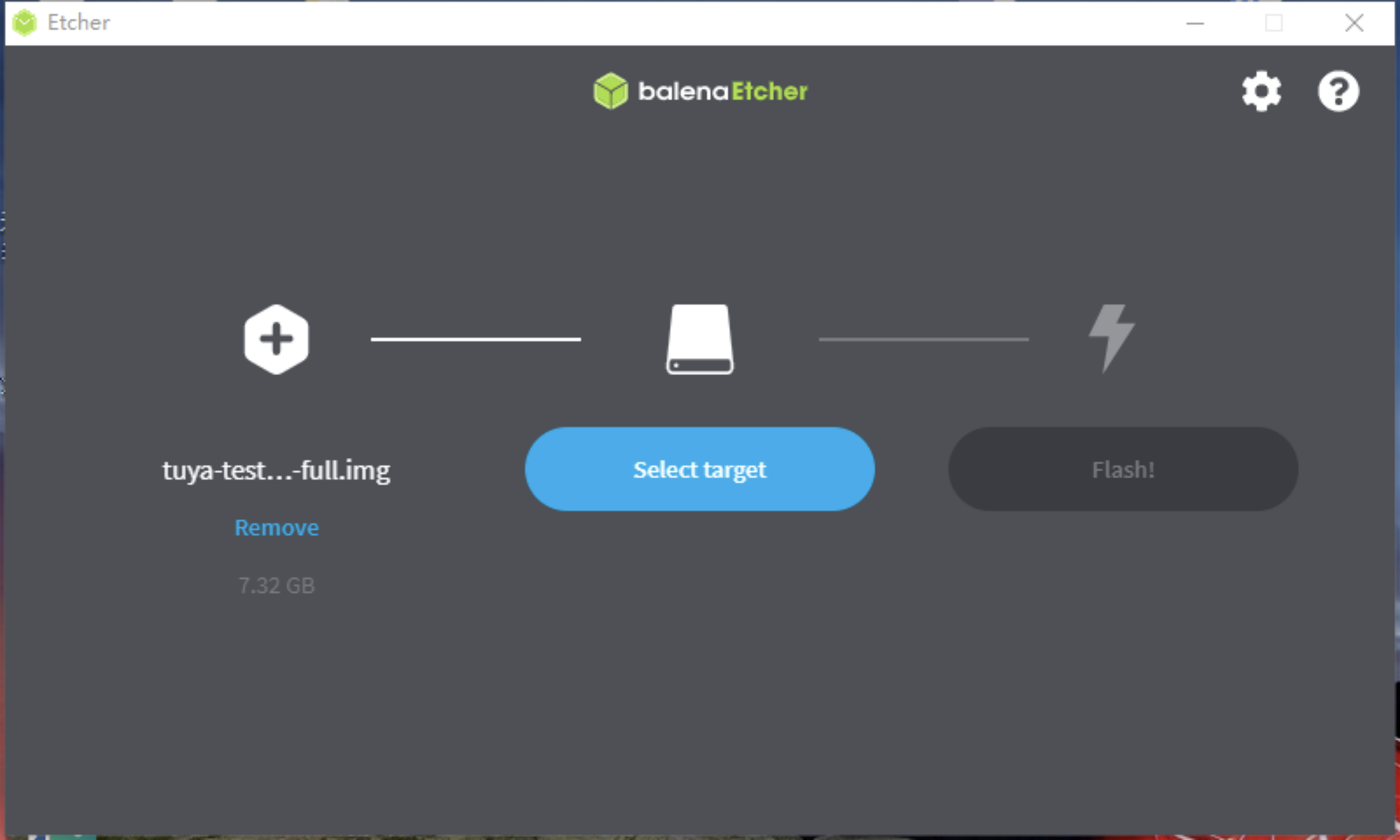
-
单击 Select target,在弹出的窗口中选择插入的 Micro SD 卡。
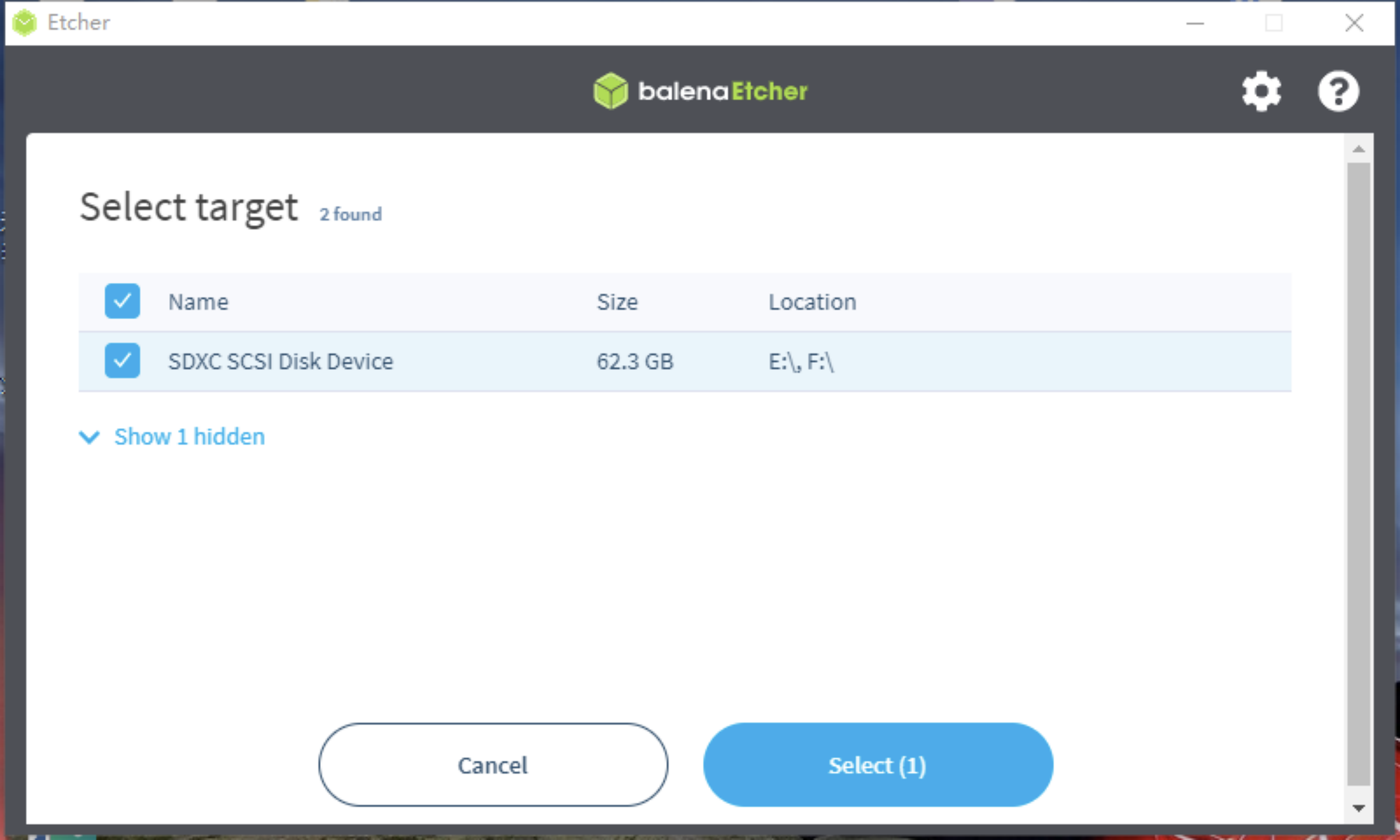
说明:烧录前请移除电脑上所插的其余 U 盘,移动硬盘等,以免误操作造成数据损失。
-
单击 Flash 进行烧写操作。
注意:如果在 Windows 系统上进行烧录,烧录全程无论何时 Windows 系统提示格式化磁盘,务必不要进行格式化操作。其原因为 Windows 无法识别 Linux 文件系统,但并不影响烧录。
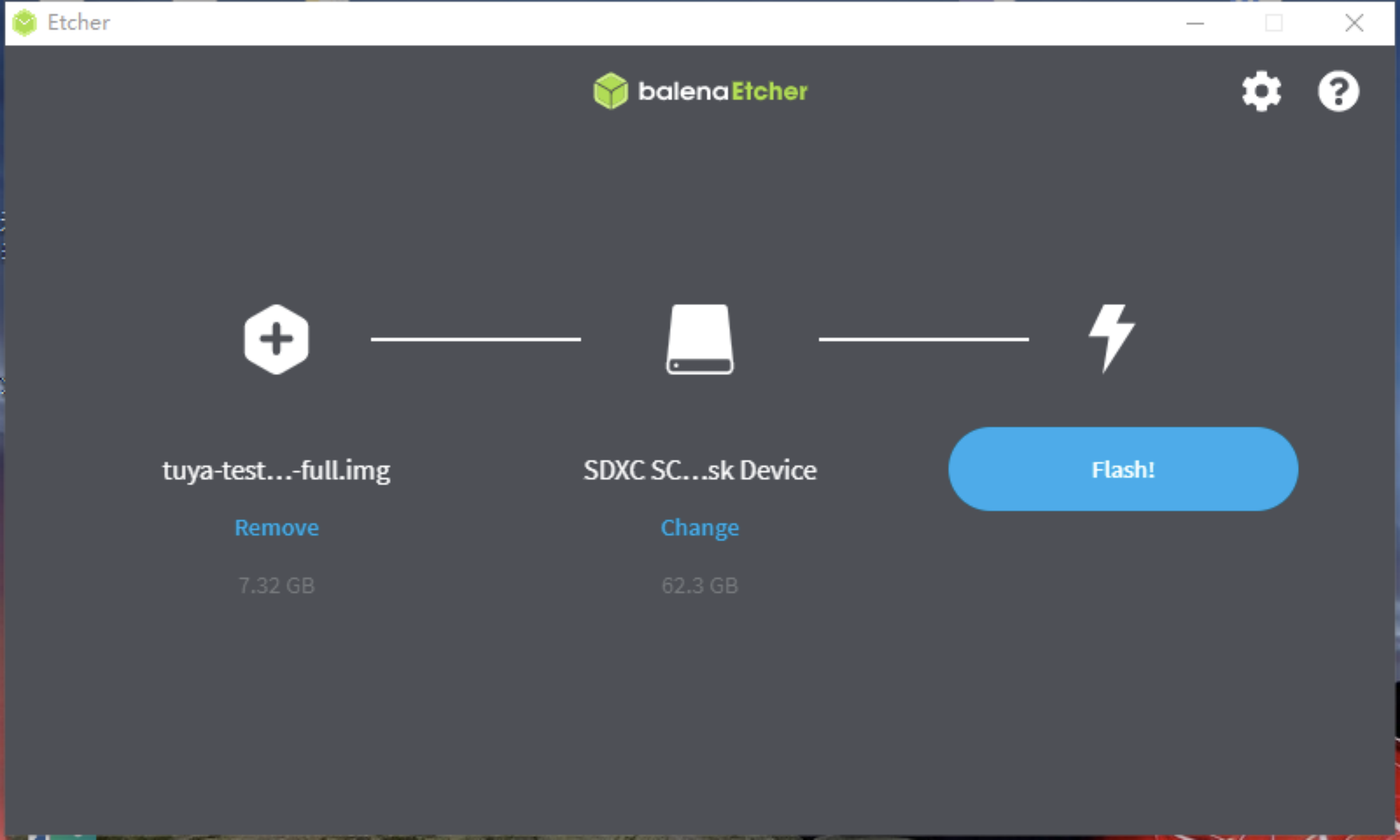
-
等待烧写完成,整个烧写过程大概需要 2~3 分钟。
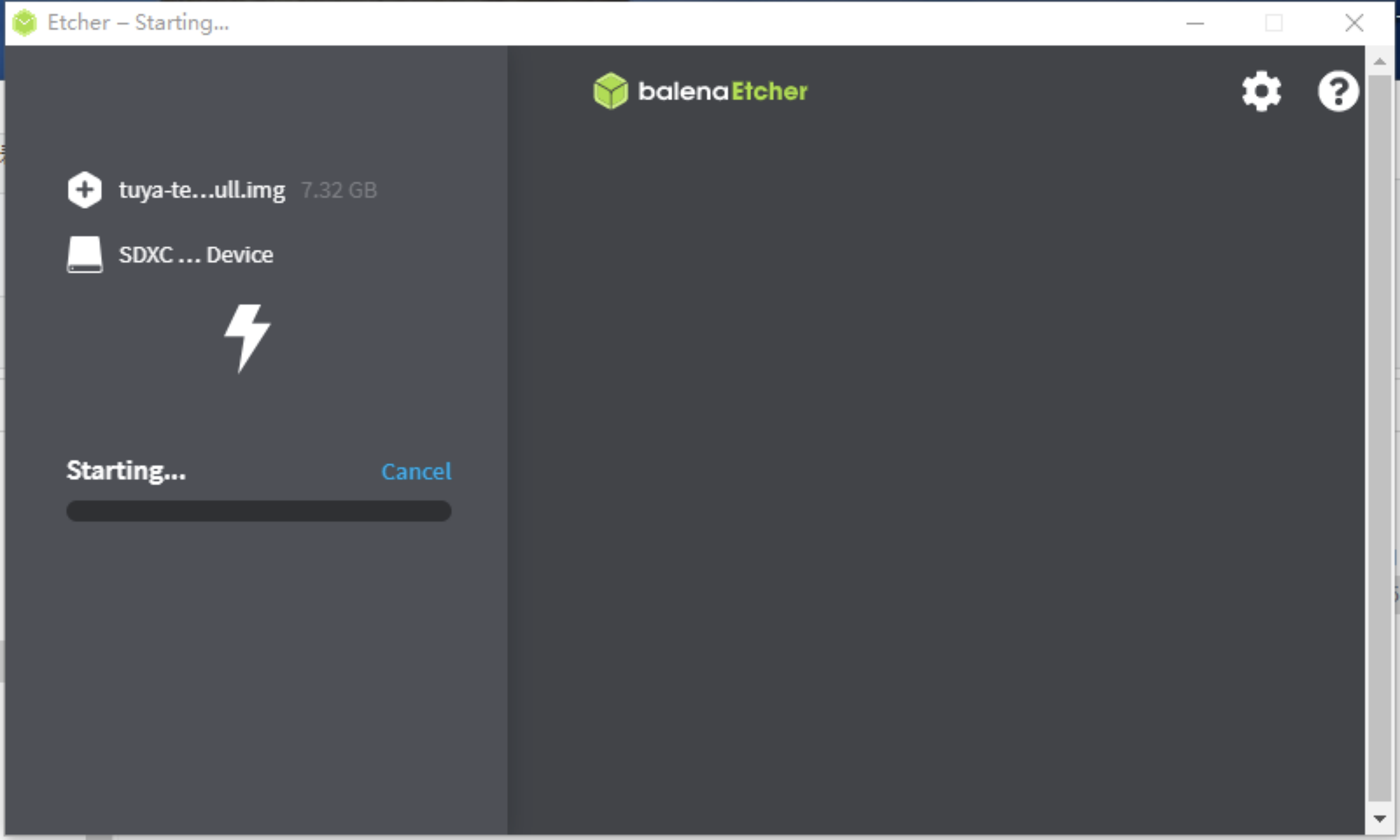
-
-
确认烧写是否成功。若成功,软件会显示以下界面;若烧写失败,则需要按照之前的步骤重新烧录。
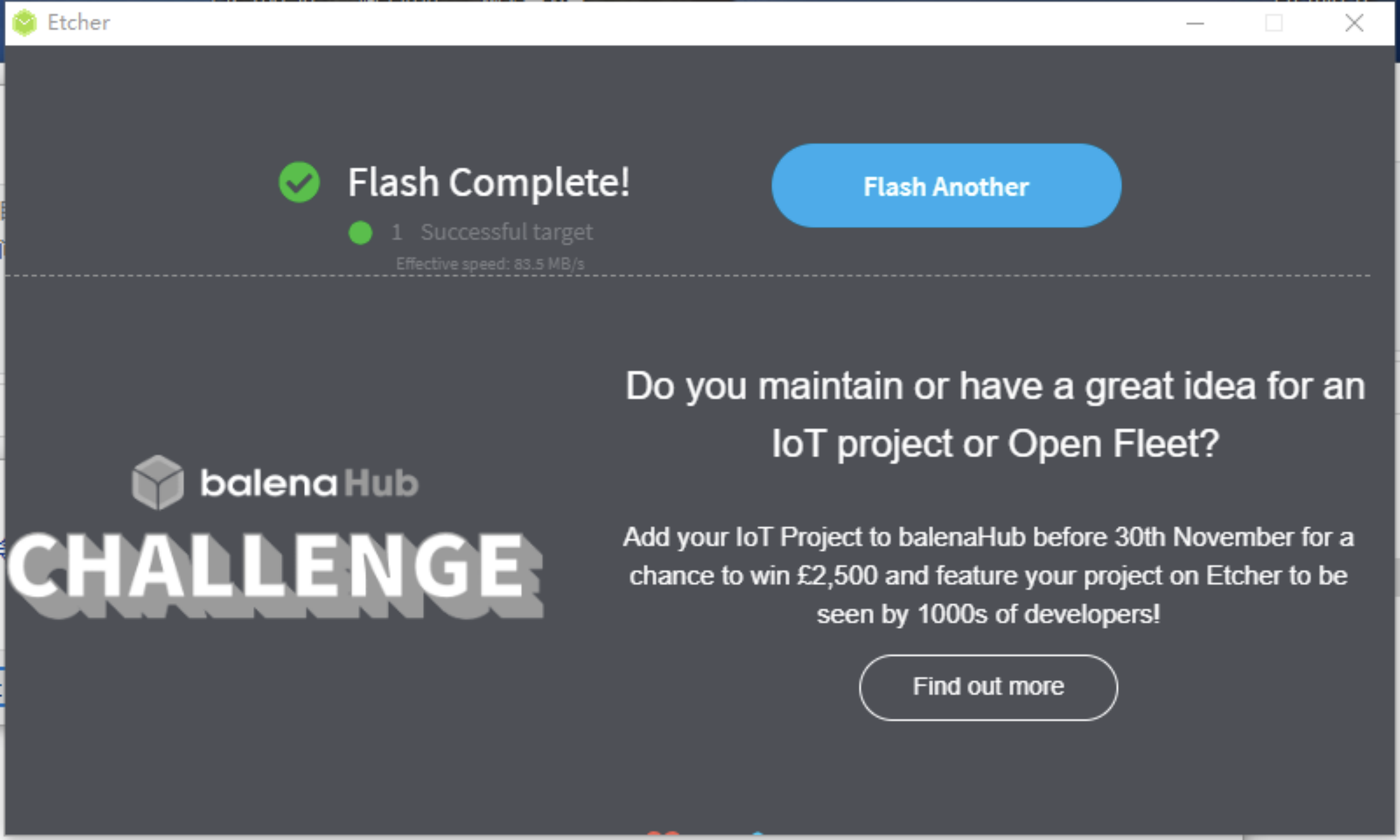
写入设备信息
注意事项
如果在 Windows 系统上进行写入操作,则需要先在资源管理器中开启 文件扩展名,避免因文件后缀名不是 .json 导致设备无法识别。
操作过程
-
烧录完成以后,插拔一次 Micro SD卡。
-
在新出现的 boot 分区里,创建一个文件名为
product.json的文件; -
将产品配置文件写入
product.json文件:{“pid”:“5soed7acpyyza9bu”, “uuid”:“tuya******a6f6f”, “authkey”:“Tex*********vhF”}说明:其中 pid 为固定值,uuid和authkey从申请的激活码中获取。
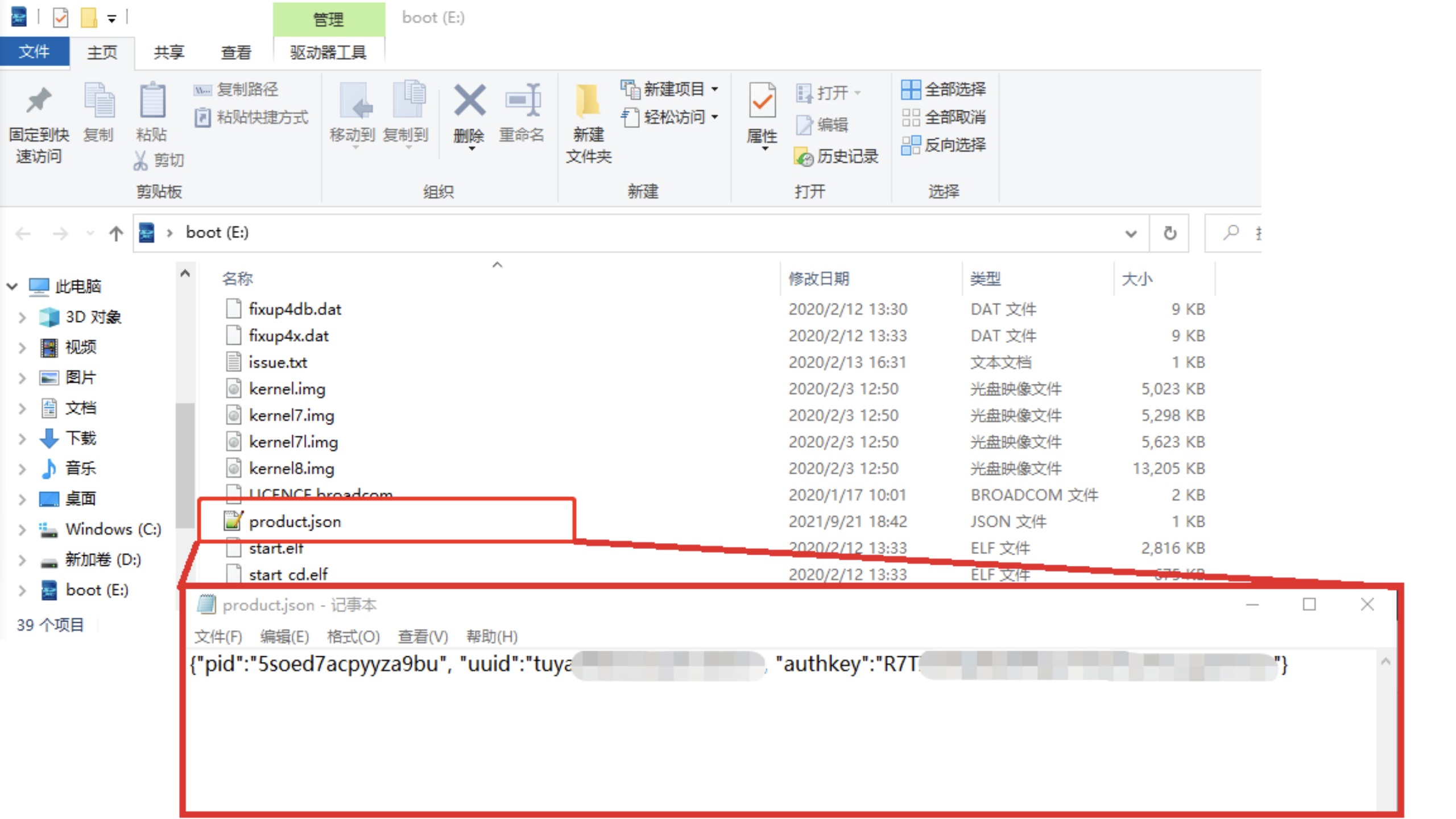
启动设备
-
将上述步骤制作完成的 Micro SD 卡插入树莓派的卡槽中。

-
利用网线将树莓派和路由器进行连接,并上电。

说明:首次上电需要一定时间初始化。
-
正常启动后,树莓派上的指示灯会出现红灯快闪,说明需要进行配网。

至此,树莓派已经完成所有安装流程,您可以使用智能生活 App或者涂鸦云测 App 对树莓派进行配网操作。
涂鸦测试机的指示灯规则
-
涂鸦测试机的指示灯位于Micro SD卡槽附近,包含红绿两个LED灯:

-
指示灯闪烁规则如下:
工作模式 状态 红灯 绿灯 设备上电启动 常亮 无规律闪烁 设备正常工作模式 被移除或者待激活配网 快闪 (间隔 250ms) 熄灭 正在连接云端 熄灭 慢闪 (间隔1500ms) 配网成功 熄灭 常亮 OTA 过程中 同时慢闪(间隔 1500ms) 故障 测试机未连接路由器 红绿灯交替闪烁(间隔 500ms) 测试机缺少 product.json 红绿灯交替闪烁(间隔 100ms)
该内容对您有帮助吗?
是意见反馈该内容对您有帮助吗?
是意见反馈